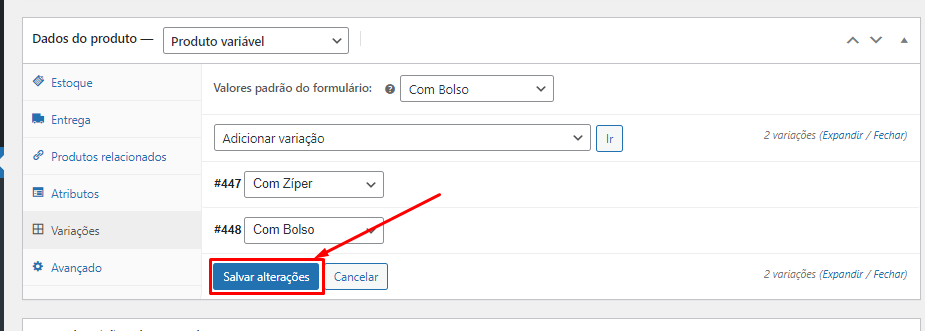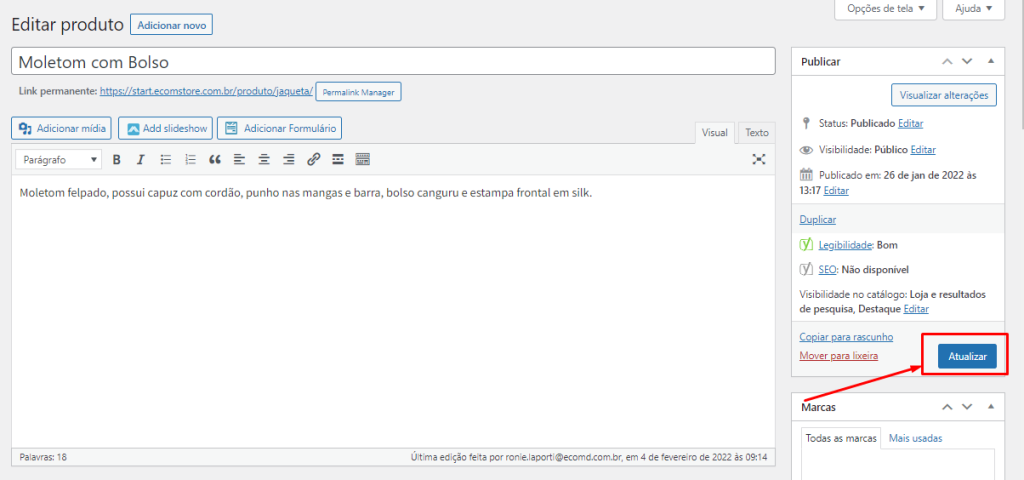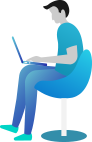Adicionar Imagem na Variação do Produto
Neste tutorial, vamos ensinar passo a passo de como inserir imagens nas variações dos produtos.
- No menu lateral do painel de sua plataforma, passe levemente o mouse por “Produtos” e clique em “Todos os Produtos”.
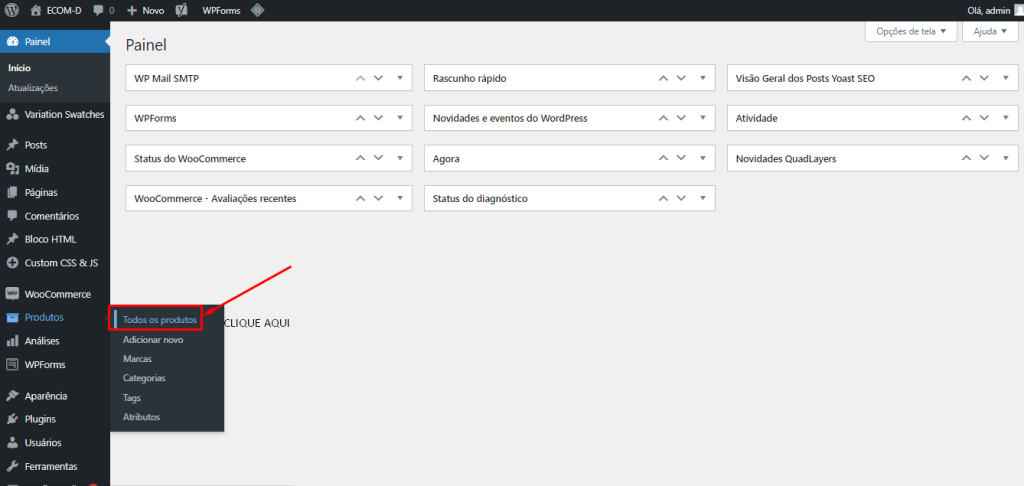
2. Clique no produto em que queira adicionar imagem em sua variação, no exemplo do tutorial, irei editar o produto “Moletom com Bolso”.
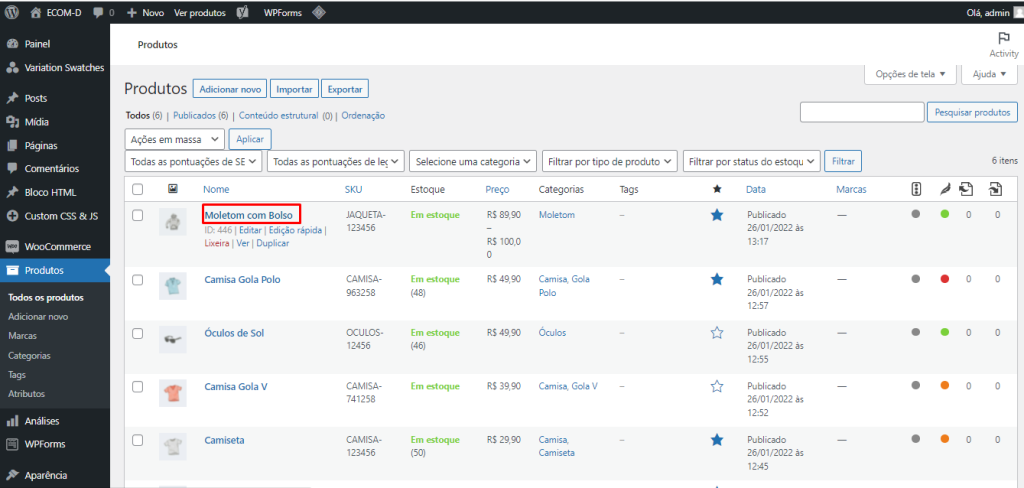
3. Na página do produto, procure pela aba “Dados do produto” e clique em “Variações.
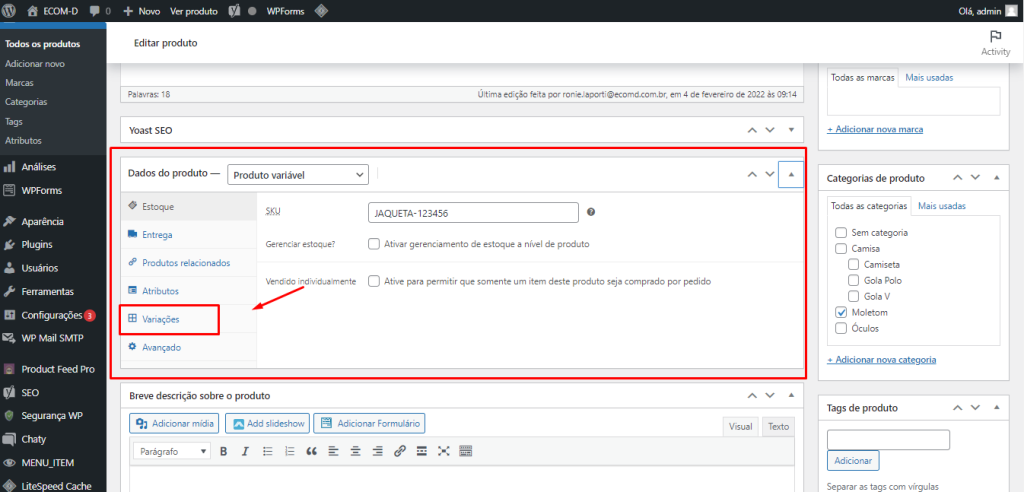
4. Após acessar as variações do produto, clique na seta do canto direito na variação em que você deseje adicionar uma imagem.
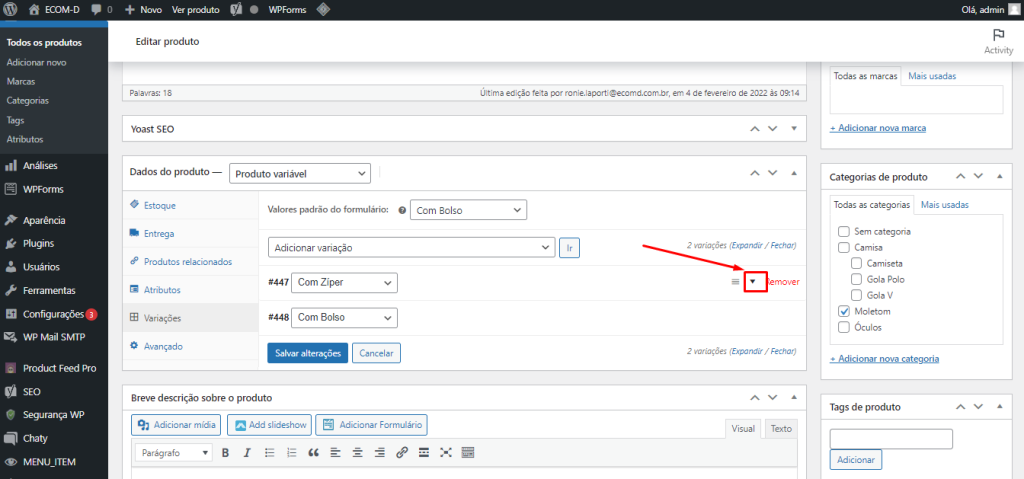
5. Após abrir as opções de personalização da variação, clique na imagem abaixo do nome.
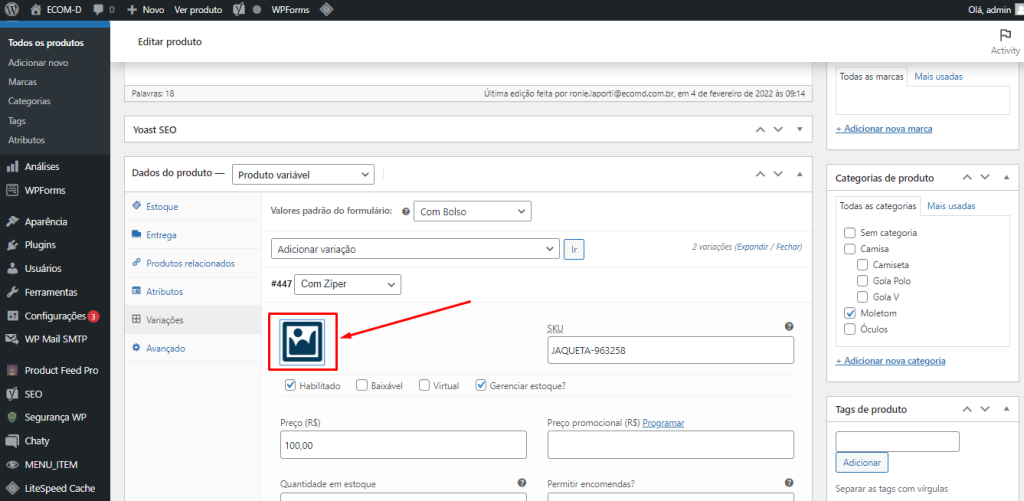
6. Irá abrir uma nova janela, nela você irá inserir a sua imagem clicando em “Selecionar arquivos”. Caso já tenha enviado a imagem para a mídia de sua Loja Virtual, clique em “Biblioteca de mídia” e selecione a mesma.
Após selecionar a imagem desejada, clique em “Configurar imagem da variação”.
Recomendamos sempre manter um padrão de tamanho nas imagens, como por exemplo 800×800 ou 1000×1000 pixels.
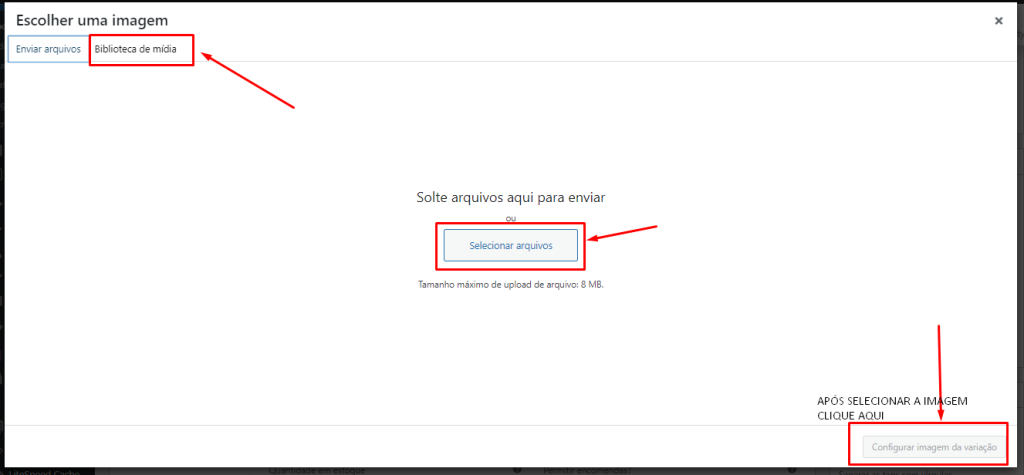
7. Após selecionar a imagem de sua variação, clique em “Salvar alterações” e “Atualizar” o produto.
Pronto! A imagem foi adicionada em sua variação.